Условное форматирование на основе другого столбца
В Excel вы можете применить условное форматирование на основе другого столбца. Например, ниже у вас есть список учащихся с их баллами, и вы хотите выделить имена учащихся, набравших более 75 баллов.
Теперь здесь вам нужно применить условное форматирование, которое применяет цвет к столбцу A (Имена) на основе значений в столбце B (Оценка).
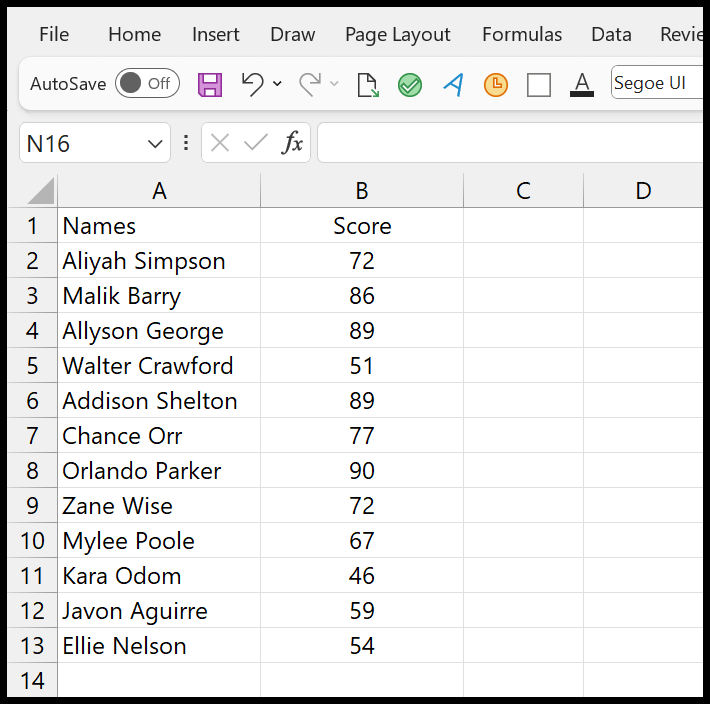
Действия по применению условного форматирования на основе другого столбца
- Сначала выберите столбец имен, оставив имя столбца.
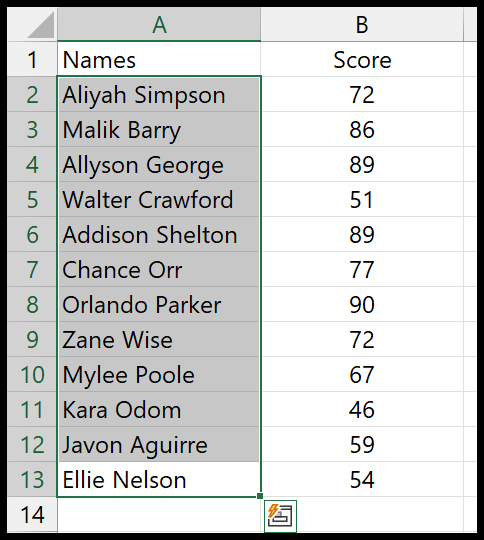
- Затем перейдите на вкладку «Главная» > «Условное форматирование» > «Новое правило».
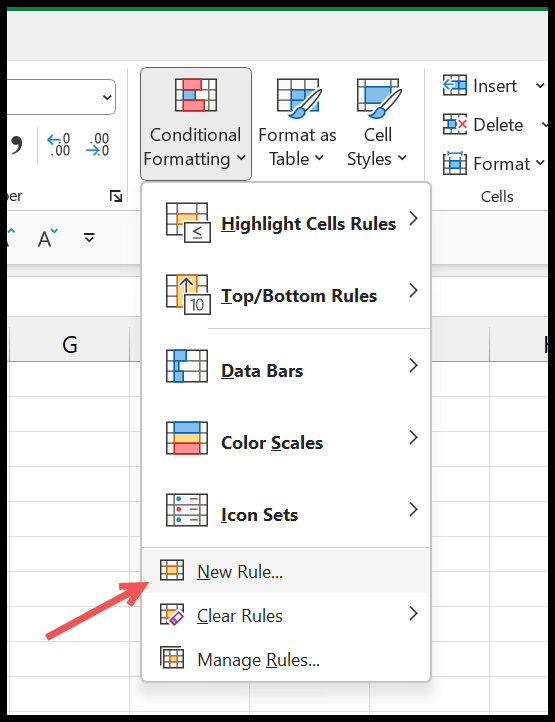
- Затем в диалоговом окне нового правила нажмите «Использовать формулу, чтобы определить, какую ячейку форматировать».
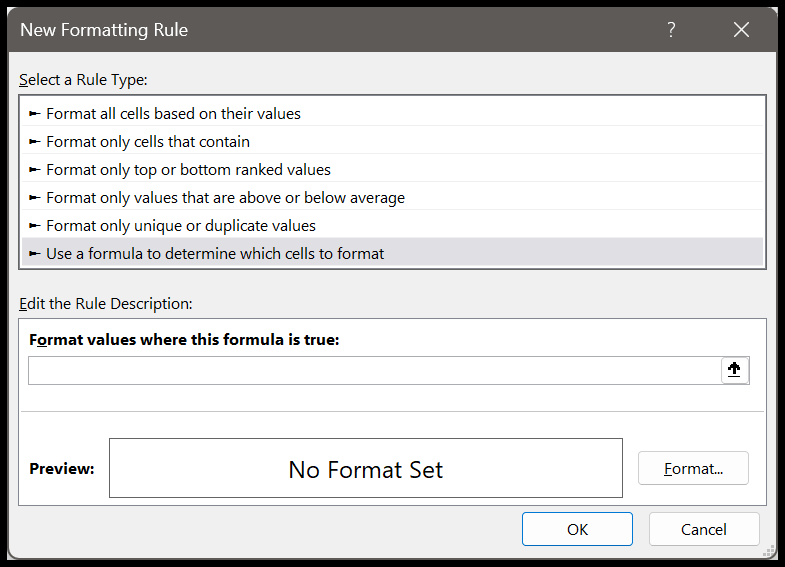
- Теперь в диалоговом окне «Формат значения, где эта формула верна» введите эту формулу =$B2>=75.
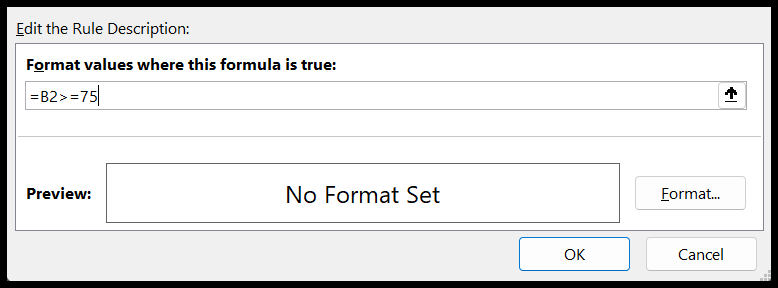
- Оттуда нажмите кнопку «Формат…», чтобы указать форматирование ячейки, которое вы хотите применить к ячейке с именем учащегося, и в конце нажмите кнопку «ОК», чтобы сохранить правило.
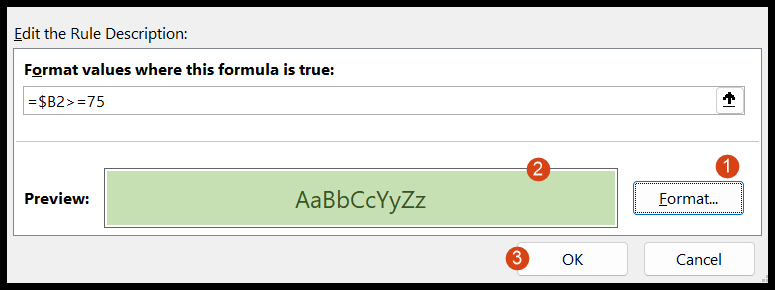
- В конце нажмите «ОК», чтобы закрыть Диспетчер правил условного форматирования.
И как только вы нажмете «ОК», все имена студентов, чей балл выше 75, будут выделены в столбце баллов.
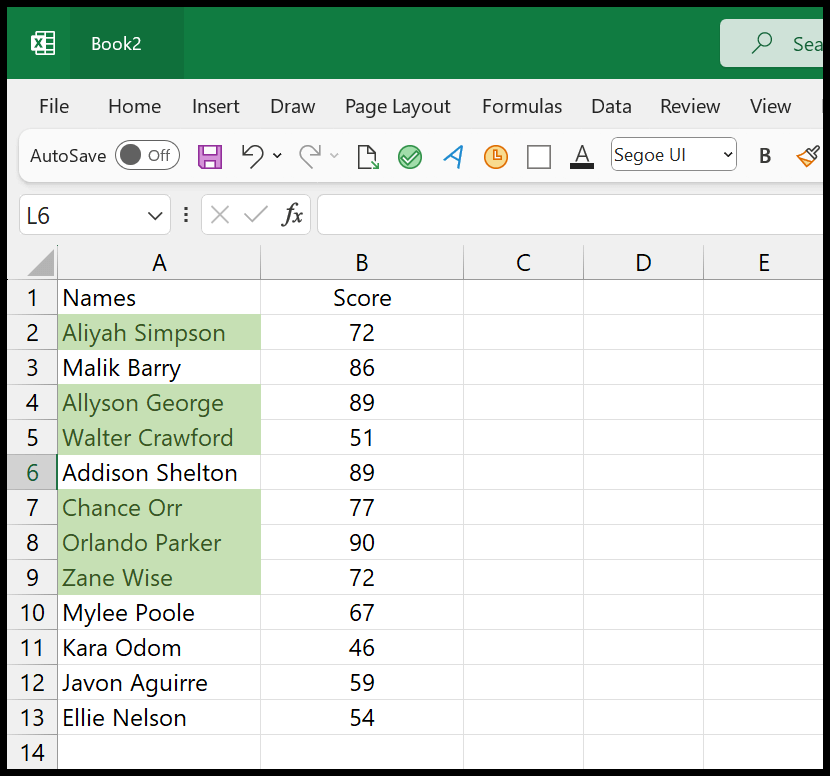
Использование таблицы Excel
После применения условного форматирования и обновления новых данных в списке Excel не будет распространять условное форматирование на новую запись.
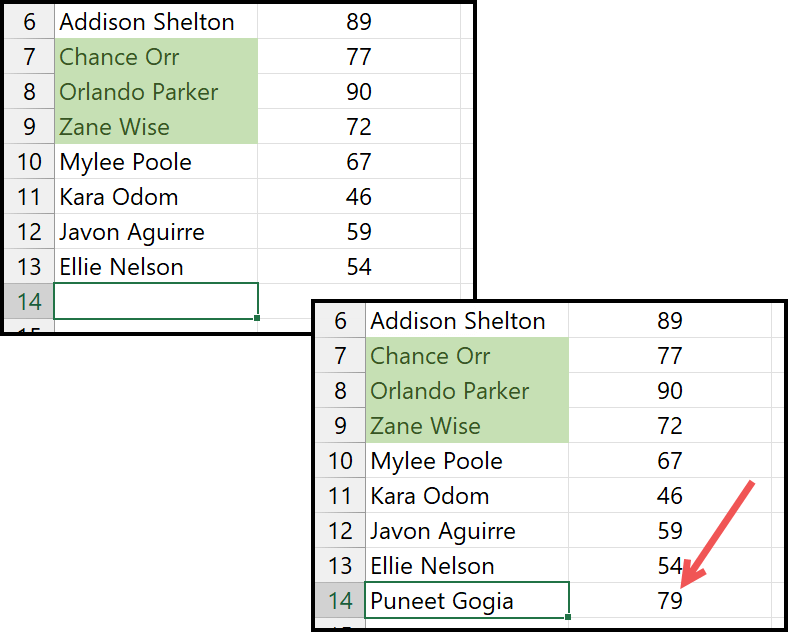
Лучшее решение этой проблемы — использовать для данных таблицу Excel. После того, как вы применили таблицу (Ctrl + T), а затем ввели новую запись данных в список с оценкой, примените к ней условное форматирование.
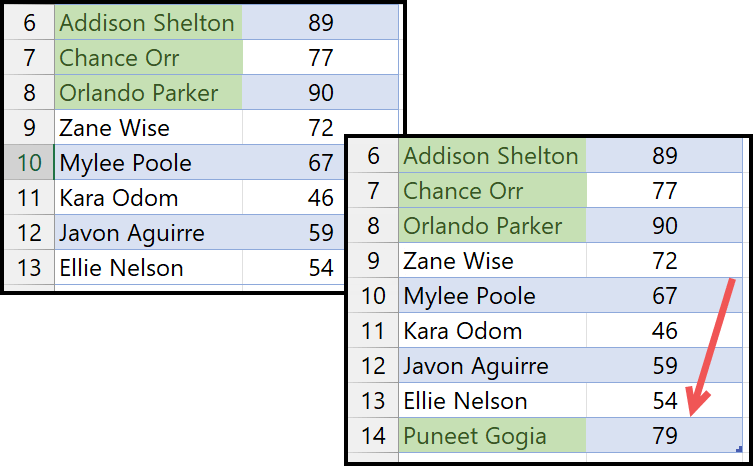
Использование таблицы Excel делает правило условного форматирования динамическим, которое расширяется при вводе нового значения в данные.